私はGoogle Chromeの拡張機能「Keyconfig」を使用しています。
Keyconfigを利用することにより、キーボードショートカットによりブックマークレットを起動する事が出来ます。
具体的な利用法として例を挙げると、
- Amazonのページ内でk+aで商品紹介リンク「カエレバ」を起動
- f+iで開いているページのタイトルリンクを取得
- a+ nでGoogle Analyticsのページを開く
といった使い方をしています。
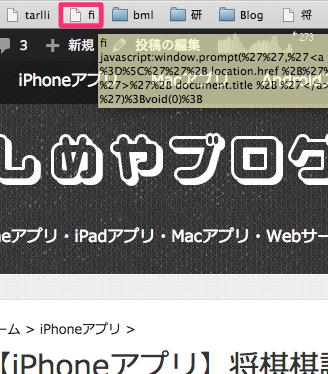
▲ブックマークに登録しているアイコンを押すより早いツールです。
Keyconfigの使い方に関しては、以前のブログで紹介していました。
さて、ここで問題が発生します。
今まで使えていたはずのf+iキーを押しても、開いているページのタイトルリンクを取得出来なくなっていました。
結論としては、escキーを押す事で有効になりました。
Gogle Chrome拡張機能「Keyconfig」が使えない時の解決法
指定したページでKeyconfigが使えない時、以下のように解決を行いました。
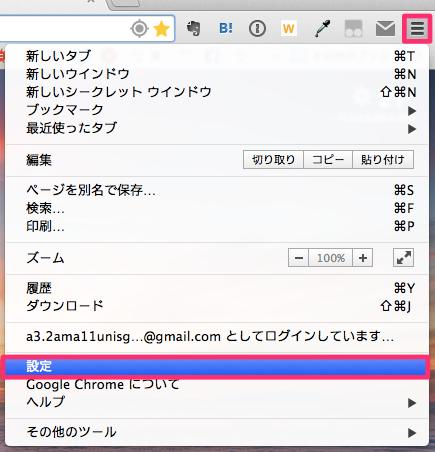
▲Google Chromeの「設定」から
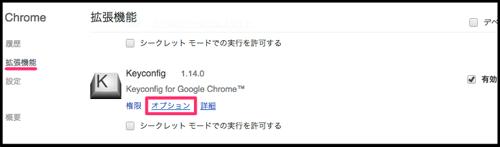
▲「拡張機能」→Keyconfigの「オプション」を選択します。
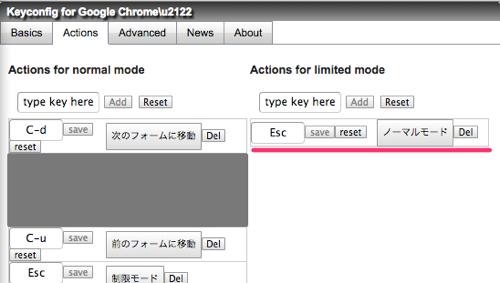
▲するとActions for limited modeに「Esc」が登録されていました。
Keyconfigの制限モード(limited mode)について
Actions for limited mode とは何ぞや?ということですが、同じページの「Keyconfig」のNewsタブを見てみました。
そこには、「制限モード(limited mode)」の記載がありました。
2009年10月19日のアップデート内容に
Keyconfigのアクションがページ側のショートカットよりも優先されるように調整しました。また、アクションに制限モードを追加しました。デフォルトではEscキーで制限モードに移行し、制限モードではデフォルトでEsc以外のキーが無効になります。これによりサイト側のショートカットキーが有効になります。制限モードでもアクションは追加できるので、常に優先して使いたいキーを定義することができます。 Thx yuta.cielo
とあります。
まとめると、
- デフォルト・・・いつものモード
- 制限モード(limited mode)・・・Esc以外のキーを無効化し、サイト内のショートカットキーが有効
といった感じになります。
Keyconfigで登録してあるキーボードショートカットを一時的に無効化したいときに、制限モードというものが用意されているわけですね。
制限モードへと移行するキーボードショートカットキーは、初期設定ではEscとなっています。
制限モードへ移行するキーボードショートカットを変更
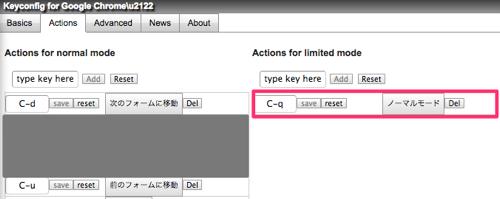
▲Escはちょくちょく別の理由で押す事があるので、これを変更し、control+Qとしました。
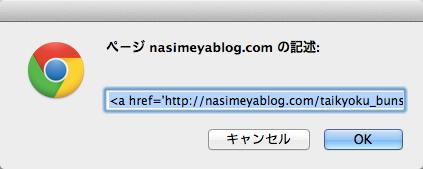
▲さて、control+Qを押して制限モードを解除した後、f+iを押したら、記事タイトルリンクが出力されるようになりました。
関連記事を貼るときに必須なツールなので、解決出来て良かったです。

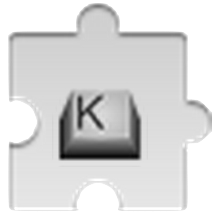

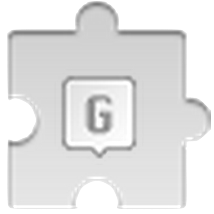
コメント